Sut i fewnosod croesgyfeiriad at gapsiwn yn Word
Am ddogfen hir Microsoft Word gyda thablau, ffigurau neu hafaliadau pwysig yn bodoli ynddo, sut allwch chi wneud i lywio'n gyflym rhwng y testun a'r penawdau? Mewnosod croesgyfeiriad yn y ddogfen fydd eich dewis gorau. Bydd y tiwtorial hwn yn cyflwyno sawl ffordd i chi o fewnosod croesgyfeiriad at gapsiwn i chi.
Mewnosod croesgyfeiriad at y pennawd yn Word
Mewnosod croesgyfeiriad gyda Kutools ar gyfer Word's Reference
Mewnosod croesgyfeiriad gyda Kutools ar gyfer Word's Pick Up Caption a Pick Down Caption
Offer Cynhyrchedd a Argymhellir ar gyfer Word
Kutools am Word: Integreiddio AI 🤖, mae dros 100 o nodweddion uwch yn arbed 50% o'ch amser trin dogfennau.Lawrlwythiad Am Ddim
Tab Swyddfa: Yn cyflwyno'r tabiau tebyg i borwr i Word (ac offer Office eraill), gan symleiddio llywio aml-ddogfen.Lawrlwythiad Am Ddim
 Mewnosod croesgyfeiriad at y pennawd yn Word
Mewnosod croesgyfeiriad at y pennawd yn Word
Tab Office: Yn dod â rhyngwynebau tabiau i Word, Excel, PowerPoint ... |
|
Gwella'ch llif gwaith nawr. Darllenwch fwy Lawrlwythiad Am Ddim
|
Yn Microsoft Word, gallwch fewnosod croesgyfeiriad trwy'r camau canlynol:
1. Rhowch y cyrchwr yn y man lle rydych chi am fewnosod croesgyfeiriad, yna cliciwch Mewnosod > Croesgyfeiriad. Gweler y screenshot:
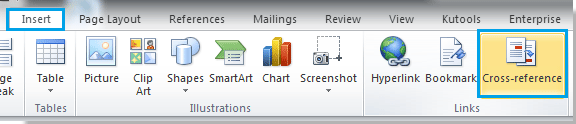
2. Yn y pop-up Croesgyfeiriad deialog, gallwch:

A: O dan Math o gyfeirnod, dewiswch y math cyfeirio o'r gwymplen.
B: O dan Mewnosod cyfeiriad at, dewiswch y math o wybodaeth rydych chi am ei dangos yn y testun.
C. Pan ddewiswch fath cyfeirnod penodol, bydd yr holl gapsiynau hynny yn y ddogfen gyfan yn cael eu rhestru yn y ffenestr. Dewiswch y pennawd rydych chi am ei fewnosod.
3. O'r diwedd cliciwch Mewnosod botwm i fewnosod y maes yn eich dogfen.
Nodyn: Os ydych yn gwirio Mewnosod fel hyperddolen blwch yn y dialog, bydd yn llywio i'r pennawd cysylltiedig pan fyddwch chi'n dal Ctrl allwedd a chliciwch ar y croesgyfeiriad.
 Mewnosod croesgyfeiriad gyda Kutools ar gyfer Word's Reference
Mewnosod croesgyfeiriad gyda Kutools ar gyfer Word's Reference
Gyda Kutools am Word's Cyfeirnod, gallwch fewnosod croesgyfeiriad at gapsiwn yn Word yn gyflym trwy glicio.
Kutools am Word, ychwanegiad defnyddiol, yn cynnwys grwpiau o offer i leddfu'ch gwaith a gwella'ch gallu i brosesu dogfen eiriau. Treial Am Ddim am 45 diwrnod! Get It Now!
Cam 1. Rhowch y cyrchwr yn y man lle rydych chi am fewnosod croesgyfeiriad a chlicio Menter > Cyfeirnod. Gweler y screenshot:
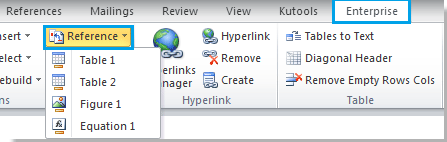
Cam 2. Ar ôl clicio Cyfeirnod, cliciwch ar y pennawd yr ydych am ei fewnosod fel pennawd croesgyfeirio o'r rhestr.
Cam 3. Ar ôl gorffen y mewnosodiad, pan fyddwch chi'n rhoi'r cyrchwr ar y pennawd croesgyfeirio, bydd blwch prydlon yn dangos i'ch tywys y defnydd o'r croesgyfeiriad hwn, daliwch y Ctrl allwedd a chlicio ar y croesgyfeiriad i ddilyn y ddolen. Gweler y screenshot:
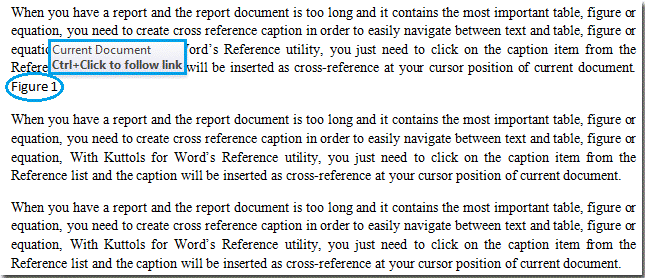
 Mewnosod croesgyfeiriad gyda Kutools ar gyfer Word's Pick Up Caption a Pick Down Caption
Mewnosod croesgyfeiriad gyda Kutools ar gyfer Word's Pick Up Caption a Pick Down Caption
Kutools am Word's Pennawd Codi ac Pennawd Dewiswch hefyd yn gallu mewnosod croesgyfeiriad at gapsiwn.
Kutools am Word, ychwanegiad defnyddiol, yn cynnwys grwpiau o offer i leddfu'ch gwaith a gwella'ch gallu i brosesu dogfen eiriau. Treial Am Ddim am 45 diwrnod! Get It Now!
Cam 1. Dewiswch gapsiwn yr ydych am fewnosod cyfeiriad ato yn y ddogfen.
Cam 2. Cliciwch Menter > Mwy > Pennawd Codi, gweler y screenshot:
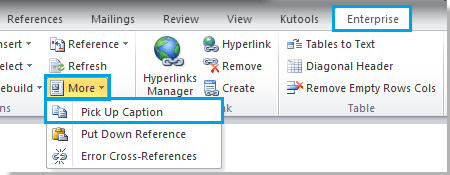
Cam 3. Rhowch y cyrchwr yn y man lle rydych chi am fewnosod y croesgyfeiriad, a chlicio Menter > Mwy > Pennawd Dewiswch i fewnosod y croesgyfeiriad.
Mwy o fanylion am Pennawd Codi ac Pennawd Dewiswch.
Erthyglau cymharol:
Offer Cynhyrchiant Swyddfa Gorau
Kutools am Word - Dyrchafu Eich Profiad Word gyda Dros 100 Nodweddion Rhyfeddol!
🤖 Cynorthwy-ydd Kutools AI: Trawsnewidiwch eich ysgrifennu gydag AI - Cynhyrchu Cynnwys / Ailysgrifennu Testun / Crynhoi Dogfennau / Ymholwch am Wybodaeth yn seiliedig ar Ddogfen, i gyd o fewn Word
📘 Meistrolaeth Dogfen: Tudalennau Hollti / Uno Dogfennau / Dewis Allforio mewn Fformatau Amrywiol (PDF/TXT/DOC/HTML...) / Trosi swp i PDF / Allforio Tudalennau fel Delweddau / Argraffu Ffeiliau Lluosog ar unwaith...
✏ Golygu Cynnwys: Swp Dod o Hyd i ac Amnewid ar draws Ffeiliau Lluosog / Newid Maint Pob Llun / Trawsosod Rhesi Bwrdd a Cholofnau / Trosi Tabl i Testun...
🧹 Ymdrech Glân: swap i ffwrdd Mannau Ychwanegol / Toriadau Adran / Pob Pennawd / Blychau Testun / hypergysylltiadau / Am fwy o offer tynnu, ewch i'n Dileu Grŵp...
➕ Mewnosodiadau Creadigol: mewnosod Mil o Wahanwyr / Blychau Gwirio / Botymau Radio / Cod QR / Cod Bar / Tabl Llinell Lletraws / Pennawd Hafaliad / Capsiwn Delwedd / Pennawd Tabl / Lluniau Lluosog / Darganfod mwy yn y Mewnosod Grŵp...
🔍 Detholiadau Manwl: pinbwynt tudalennau penodol / tablau / siapiau / paragraffau pennawd / Gwella llywio gyda mwy Dewiswch nodweddion...
⭐ Gwelliannau Seren: Llywiwch yn gyflym i unrhyw leoliad / auto-mewnosod testun ailadroddus / toglo'n ddi-dor rhwng ffenestri dogfennau / 11 Offer Trosi...
